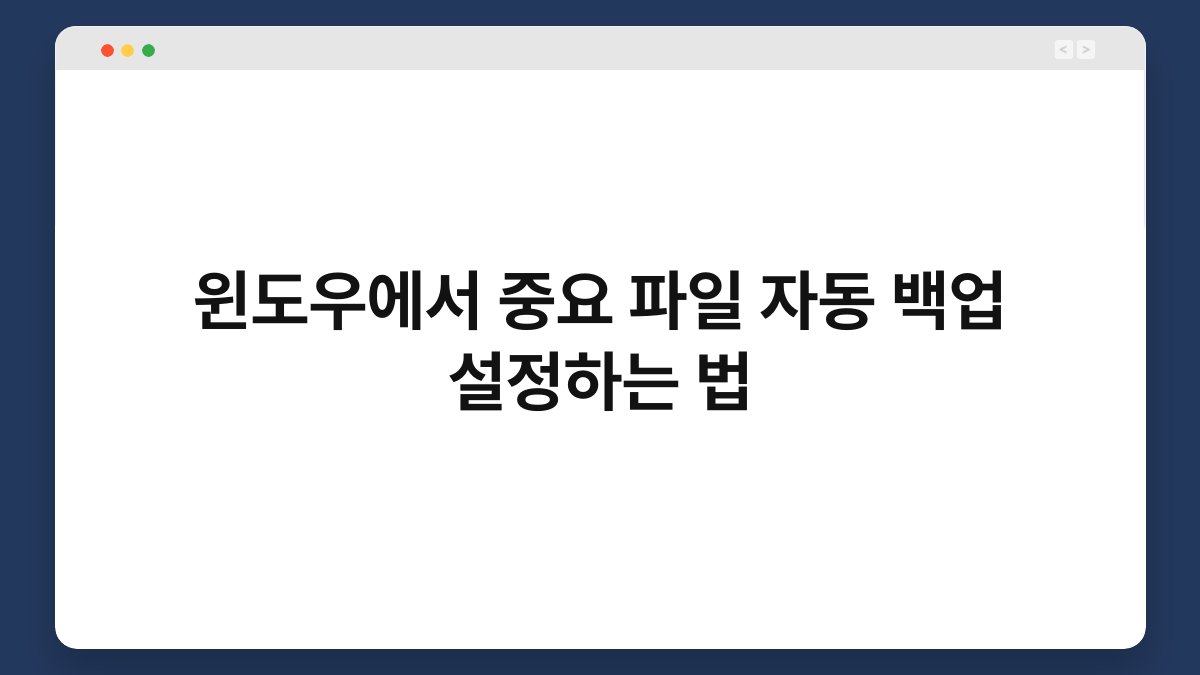컴퓨터를 사용하면서 소중한 파일이 손실되는 경험, 누구나 한 번쯤 겪어보셨을 거예요. 중요한 문서나 사진이 사라지면 그 충격은 이루 말할 수 없습니다. 하지만 걱정하지 마세요! 윈도우에서 중요 파일을 자동으로 백업하는 방법을 알고 나면 이러한 불안감을 덜 수 있습니다. 이 글에서는 간단한 설정으로 소중한 데이터를 안전하게 지키는 방법을 소개할게요. 끝까지 읽어보시면, 여러분의 파일을 안전하게 보호할 수 있는 유용한 팁을 얻으실 수 있습니다.
🔍 핵심 요약
✅ 윈도우의 백업 기능을 활용하면 파일을 자동으로 저장할 수 있어요.
✅ 파일 히스토리 기능으로 특정 폴더의 변경 내용을 쉽게 관리할 수 있습니다.
✅ 외부 저장장치를 통해 추가적인 백업을 설정하면 안전성이 높아져요.
✅ 클라우드 서비스를 이용하면 언제 어디서나 파일에 접근할 수 있습니다.
✅ 정기적인 백업 스케줄을 설정해 두면 더욱 안심할 수 있어요.
윈도우의 백업 기능 이해하기
윈도우에는 기본적으로 제공되는 백업 기능이 있습니다. 이 기능을 활용하면 파일을 쉽게 보호할 수 있는데요.
백업 설정하기
시작 메뉴에서 ‘설정’을 열고, ‘업데이트 및 보안’을 선택한 후 ‘백업’을 클릭하세요. 여기서 ‘파일 히스토리’를 활성화하면, 지정한 폴더의 파일이 자동으로 백업됩니다.
백업 위치 선택
백업할 위치를 선택하는 것도 중요합니다. 외장 하드 드라이브나 네트워크 드라이브를 선택하면, 데이터를 안전하게 보관할 수 있습니다.
| 기능 | 설명 |
|---|---|
| 파일 히스토리 활성화 | 특정 폴더의 파일이 자동으로 백업됩니다. |
| 외부 저장장치 선택 | 안전한 백업을 위해 외장 하드 드라이브를 사용하세요. |
파일 히스토리로 파일 보호하기
파일 히스토리는 윈도우의 유용한 기능 중 하나입니다. 이 기능을 통해 파일의 이전 버전을 쉽게 복원할 수 있습니다.
파일 버전 관리
파일 히스토리를 활성화하면, 시스템이 자동으로 파일의 이전 버전을 저장합니다. 만약 파일이 손상되거나 삭제되면, 이전 버전으로 복구할 수 있습니다.
손쉬운 복구 방법
복구하고 싶은 파일을 찾아 ‘복원’ 버튼을 클릭하면, 해당 파일의 이전 버전으로 되돌릴 수 있습니다. 이 과정은 정말 간단해요.
| 기능 | 설명 |
|---|---|
| 자동 버전 저장 | 파일의 이전 상태를 자동으로 저장합니다. |
| 간편한 복구 | 클릭 한 번으로 손쉽게 복원할 수 있습니다. |
외부 저장장치 활용하기
중요한 파일을 백업할 때 외부 저장장치를 활용하는 것도 좋은 방법입니다.
외장 하드 드라이브
외장 하드 드라이브는 대용량 데이터를 안전하게 저장할 수 있는 최적의 선택입니다. 정기적으로 데이터를 백업하면, 데이터 손실의 위험을 줄일 수 있습니다.
USB 메모리
USB 메모리는 이동성이 뛰어나기 때문에, 중요한 파일을 빠르게 백업하고 이동할 수 있는 장점이 있습니다.
| 기능 | 설명 |
|---|---|
| 대용량 저장 | 외장 하드 드라이브로 많은 파일을 저장할 수 있습니다. |
| 이동성 | USB 메모리로 파일을 쉽게 이동하고 백업할 수 있습니다. |
클라우드 서비스 이용하기
클라우드 서비스를 활용하면 언제 어디서나 파일에 접근할 수 있습니다.
다양한 클라우드 서비스
구글 드라이브, 원드라이브, 드롭박스 등 다양한 클라우드 서비스가 있습니다. 이들 서비스를 통해 파일을 자동으로 백업할 수 있어요.
데이터 안전성
클라우드에 저장된 데이터는 물리적인 손실 위험이 적으며, 여러 기기에서 접근 가능하다는 큰 장점이 있습니다.
| 기능 | 설명 |
|---|---|
| 다양한 선택지 | 여러 클라우드 서비스 중 선택하여 사용할 수 있습니다. |
| 접근성 | 언제 어디서나 파일에 접근할 수 있습니다. |
정기적인 백업 스케줄 설정하기
파일을 안전하게 보호하기 위해서는 정기적인 백업 스케줄이 필요합니다.
자동 백업 설정
윈도우의 백업 기능에서 자동 백업 주기를 설정할 수 있습니다. 하루, 주 단위로 설정하여 파일을 정기적으로 백업하면 좋습니다.
백업 알림 설정
백업이 완료되면 알림을 설정하여, 백업 상태를 항상 확인할 수 있도록 하면 더욱 효과적입니다.
| 기능 | 설명 |
|---|---|
| 자동 주기 설정 | 정해진 주기로 자동으로 백업할 수 있습니다. |
| 알림 기능 | 백업 완료 시 알림을 받아 확인할 수 있습니다. |
데이터 복구 프로그램 활용하기
만약 데이터 손실이 발생하면, 데이터 복구 프로그램이 유용할 수 있습니다.
복구 프로그램 선택
시중에는 다양한 데이터 복구 프로그램이 있습니다. 이들 프로그램을 통해 손실된 파일을 복구할 수 있습니다.
사용 방법
프로그램을 설치한 후, 복구하고자 하는 드라이브를 선택하고 스캔을 실행하면, 복구 가능한 파일 목록이 나타납니다.
| 기능 | 설명 |
|---|---|
| 다양한 선택지 | 여러 복구 프로그램 중 선택하여 사용할 수 있습니다. |
| 간편한 사용법 | 스캔 후 클릭 한 번으로 복구할 수 있습니다. |
자주 묻는 질문(Q&A)
Q1: 윈도우에서 자동 백업은 어떻게 설정하나요?
A1: 시작 메뉴에서 ‘설정’을 선택한 후, ‘업데이트 및 보안’에서 ‘백업’을 클릭하고 파일 히스토리를 활성화하세요.
Q2: 파일 히스토리는 어떤 파일을 백업하나요?
A2: 파일 히스토리는 사용자가 지정한 폴더 내의 파일을 자동으로 백업합니다.
Q3: 외장 하드 드라이브에 백업할 때 주의할 점은 무엇인가요?
A3: 외장 하드 드라이브는 정기적으로 연결하여 데이터를 백업하고, 안전한 장소에 보관하는 것이 중요합니다.
Q4: 클라우드 서비스의 장점은 무엇인가요?
A4: 클라우드 서비스는 데이터 손실 위험이 적고, 여러 기기에서 쉽게 접근할 수 있는 장점이 있습니다.
Q5: 데이터 복구 프로그램은 어떻게 사용하나요?
A5: 복구 프로그램을 설치한 후, 복구하고자 하는 드라이브를 선택하고 스캔하여 복구 가능한 파일을 찾습니다.
지금이라도 소중한 파일을 안전하게 보호하는 방법을 시도해 보세요. 작은 노력으로 큰 안전을 얻을 수 있습니다. 여러분의 데이터가 안전하길 바랍니다!